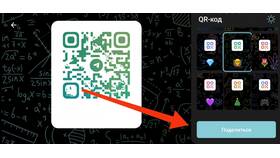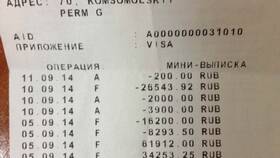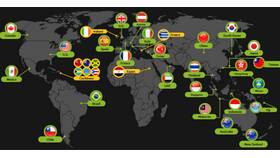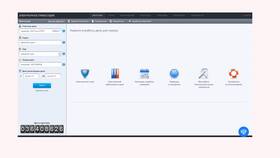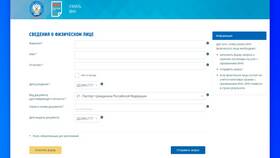| Проверка | Убедитесь в наличии заряда батареи наушников |
| Активация | Включите Bluetooth на устройстве-источнике |
| Дистанция | Расположите наушники не дальше 1 метра от устройства |
- Найдите кнопку питания на наушниках
- Удерживайте ее 3-5 секунд до световой индикации
- Дождитесь звукового сигнала готовности
- Для новых наушников: режим активируется автоматически при первом включении
- Для ранее использованных: удерживайте кнопку Bluetooth (или питание) 5-7 секунд
- Индикатор должен начать мигать синим/белым цветом
| Смартфон/планшет | Настройки → Bluetooth → Поиск устройств |
| Компьютер (Windows) | Параметры → Устройства → Добавить Bluetooth |
| Телевизор | Настройки → Подключения → Bluetooth |
- Выберите название ваших наушников в списке
- При необходимости введите код доступа (обычно 0000 или 1234)
- Дождитесь сообщения об успешном подключении
- Проверьте режим сопряжения на наушниках
- Убедитесь, что наушники не подключены к другому устройству
- Перезагрузите Bluetooth на исходном устройстве
| Причина | Решение |
| Препятствия на пути сигнала | Уменьшите расстояние, уберите препятствия |
| Помехи от других устройств | Отключите другие Bluetooth-устройства |
| Низкий заряд батареи | Зарядите наушники |
К компьютеру (Windows 10/11)
- Откройте центр уведомлений → Bluetooth
- Выберите "Добавить устройство Bluetooth"
- Выберите тип устройства "Наушники"
- Следуйте инструкциям мастера подключения
- Убедитесь в поддержке Bluetooth вашей моделью телевизора
- Активируйте режим сопряжения на наушниках
- В меню телевизора выберите "Звук" → "Выход на аудиоустройство"
- Для продления срока службы отключайте наушники после использования
- Регулярно очищайте контакты зарядки
- Обновляйте прошивку наушников через фирменное приложение
Современные беспроводные наушники легко подключаются к различным устройствам. Следуя этой инструкции, вы сможете быстро установить стабильное соединение и наслаждаться качественным звуком без проводов. При возникновении проблем обратитесь к руководству пользователя конкретной модели.